
iPad Proだとスマートキーボードを使って執筆作業をすることができますが、画面角度が固定していたり、高さ調整ができないなど不満点が出てきます。
また、少し前のiPad(第6世代)だとサードパーティ製のワイヤレスキーボードが必要となります。そこで、ワイヤレスキーボード・iClever Bluetoothキーボード・IC-BK06を試してみました。
IC-BK06はとても薄くて軽いモバイル性能に優れたワイヤレスキーボードとなっています。 ここではiClever IC-BK06の使い勝手、iPadのワイヤレスキーボードとして使えるのかをレビューしていきます。
極薄のワイヤレス分割キーボード・iClever IC-BK06 レビュー
小型軽量な分離型ワイヤレスキーボード
iClever IC-BK06は折り畳むことができてレザーカバーを採用したワイヤレスキーボードとなっています。筐体に金属を使っていないのでとても軽くてコンパクトで薄く、持ち運びに適したワイヤレスキーボードとなっています。

さらにデザインもいいのでスーツ姿にもよく合いそう。ビジネスのシーンで使うことができるワイヤレスキーボードといっていいかもしれませんね。
キーボードを折りたたむと(20 x 330 x 12 mm 176g)と小型サイズになり重量もかなり軽いのでiPhoneと一緒に持ち歩いてもなんら違和感が全くありません。そのままショルダーバックの中に入れて持ち運ぶこともできます。
キーボードは磁石でガッチリとくっ付くので勝手に開くことはないですが片手で簡単にキーボードを開くことができます。

手をキーボードに添えた時の形に合わせるように外側に166度の角度が付く左右にキーボードが分割した変わったデザインとなっています。

キーボードを閉じた状態と開いた状態のサイズ(実測値)は以下の通りです。
- 閉じた状態:165 x 105 x 12 mm
- 開いた状態:330 x 105 x 6 mm
外側にも曲がる柔軟性が高くなっているので誤って逆側に力が掛かってしまっても壊れてる心配もないでしょう。

充電式なので乾電池は必要なく、付属のUSB(MicroB)ケーブルを使って充電することができます。

2時間の充電で約60時間のバッテリー持ちとなっているので気が付いた時に充電をしておけば充電が切れて使えなくなることはないのかなと思います。
なお、インジケーターが赤色に点滅したら電力不足のサインとなり、「Fn + R」を同時押しすることでバッテリー残量を確認することもできます。
- 「Fn + R」を同時押しで
- 1回点滅:残量約25%
- 2回点滅:残量約50%
- 3回点滅:残量約75%
- 4回点滅:残量約100%
まあ、覚えられないので気付いたら充電しておいて赤色になったらヤバイとでも覚えておけばいいのかなと思います。
ペアリングの方法
iPadなどの端末とiClever IC-BK06をペアリングするにあ「Fn」を押しながら「T」を押すことでペアリングモードに切り替えます。ペアリングモードになるとインジケーターが青色に点灯します。
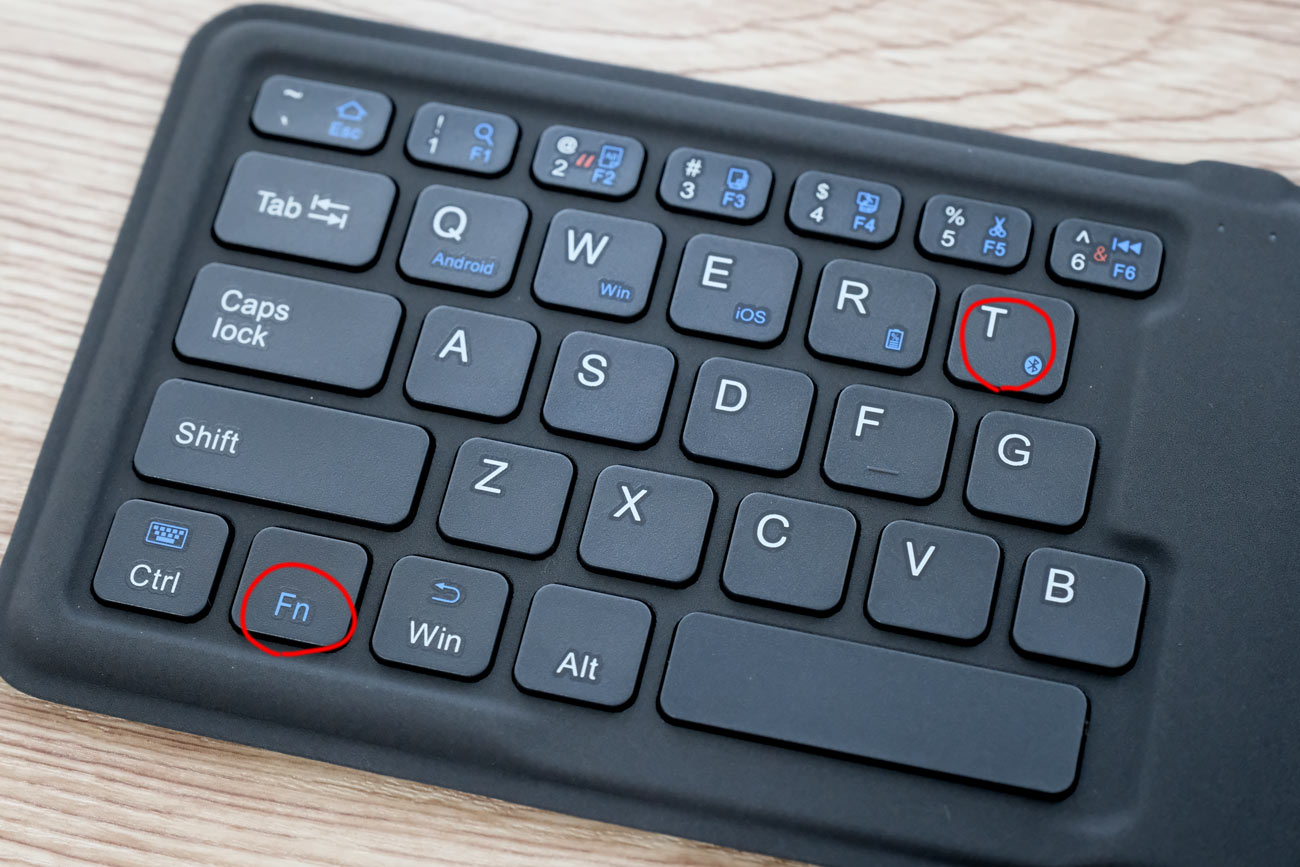
iPadの「設定」→「Bluetooth」の設定画面を表示させると「その他のデバイス」に「iClever IC-BK06 keyboard」と表示されるのでタップします。
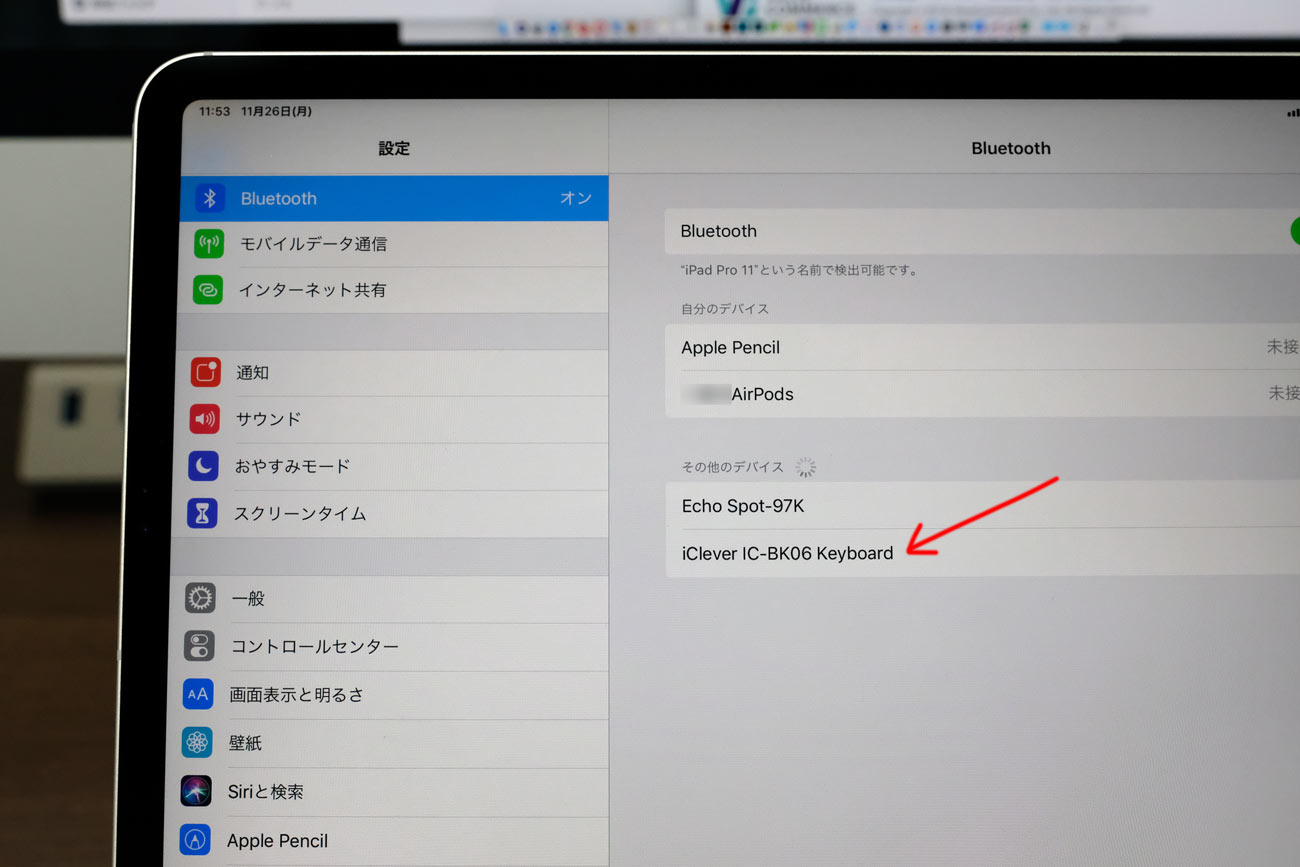
これでペアリング完了です。あとはiClever IC-BK06を閉じれば自動的に接続が切れて、iClever IC-BK06を開くと自動的に接続が開始されるので素早く執筆作業を開始することが可能です。
iClever IC-BK06の操作方法をまとめました。
- 電源ON:キーボードを開く
- 電源OFF:キーボードを折りたたむ
- ペアリングモード起動:Fn + T → 青色のインジケーター点灯
- バッテリー残量確認:Fn + R
- iOS:Ctrl + Space → 設定でCaps lockに変更可能
- Android:Ctrl + Shift
- Windows:Win + Space
iOSの場合はコピペなどのショートカットキーは「Ctrl + C」ではなく「Win + C」で可能となっています。
キーボードの使いやすさについて
V字分離キーボードの使いやすさ
iClever IC-BK06は外側に角度が付いたかなり変わったスタイルのキーボードとなっており、中央のキーが左右に離れています。なので、タイピングしにくいのではないかと思いがちですが、V字型に角度が付いているスタイルが想像以上にタイピングのしやすく、使い勝手の良いキーボードです。(もちろん操作の慣れは必要です。)

同社の違うタイプのワイヤレスキーボード・iClever IC-BK03はホームポジションが左にズレているため少しタイピングのしにくさがありますが、iClever IC-BK06はホームポジションが中央揃いになっています。

なので、タッチタイピングをちゃんとすることができる方なら違和感なく入力することができるのかなと思います。
キーピッチが広くタイピング音も静か
また、キーボードを広げるとそこそこの横幅がありキーピッチは18mmと広くなっているので通常のフルサイズキーボードと同じ使いやすさを実現しています。キーはパンタグラフ式となっておりしっかりとしたタイピング感を得ることができます。

また、タイピング音はカチャカチャという音ではなくカチカチといった音が鳴りますが、優しくタイピングすることでかなり静かにタイピングすることができます。AppleのMagic Keyboardのタイピング音よりも静かだと思います。
高速タイピングにもしっかりと反応してくれるので文字抜けすることもなく、精度の高いタイピングをすることができます。
同社のワイヤレスキーボード・IC-BK03は高速タイピングすると間の文字が抜けてしまうことがありますが、IC-BK06は高速タイピングにもしっかり付いてきてくれます。タイピングの反応はかなり良いので、この特殊なスタイルに慣れることができたらかなり強力な入力デバイスになってくれるでしょう。
なお、一部日本語表記はされていますがJIS配列ではなくUS配列となっているのでJIS配列のキーボードに慣れていると少し使いにくいかもです。

また、一番上にある英数字キーがファンクションキーと一緒になっていて大きさも少し小さいキーになっているので少し使いづらさを感じてしまいます。どちらにしてもキーボードが中央から分離しているのである程度は操作に慣れる必要があります。
言語切り替えは設定を見直せば快適
iClever IC-BK06は「カタカナ ひらがな」の切り替えキーがキーボードの右下にありますが、iOSでは機能しないキーなのでiPadやiPhoneで日本語と英語の切り替えをするには「Ctrl + スペース」を同時押しをしなければなりません。
iPad Proの専用キーボードのJIS配列のSmart Keyboardなら専用の言語切り替えキーがあるので言語切り替えは何も考えなくて使えますが、iClever IC-BK06は言語切り替えは面倒くさいものとなっています。
「Ctr + スペース」による言語切り替えが面倒くさいと感じる方はiPadの「設定」→「一般」→「キーボード」の「ハードウェアキーボード」から…
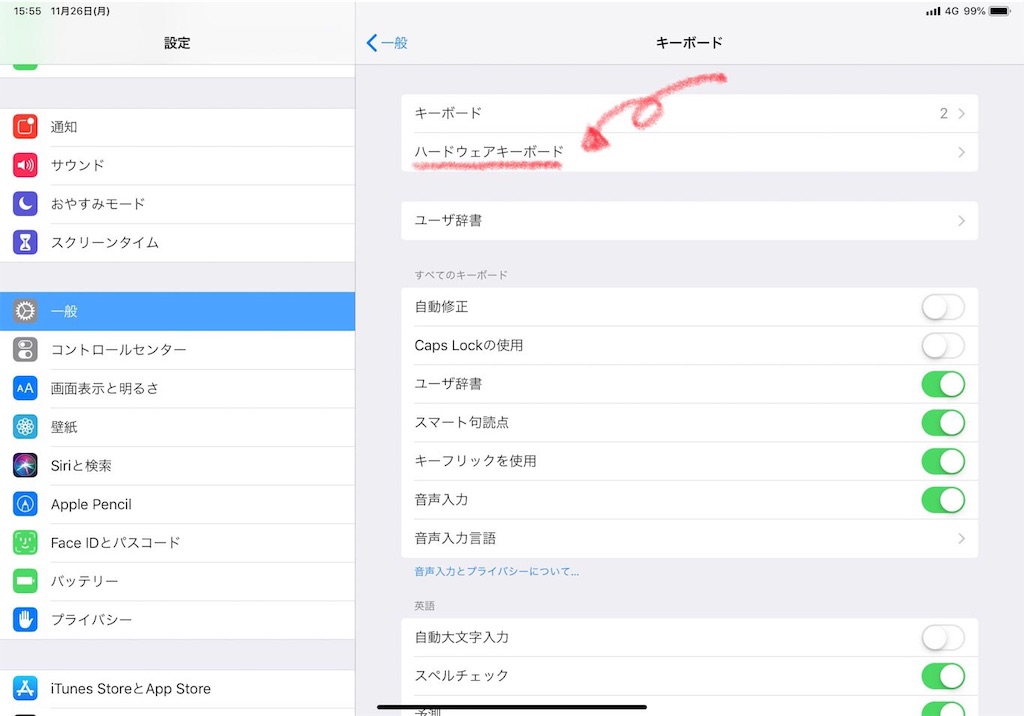
「Caps Lockを使用して言語を切り替え」を有効にしましょう。
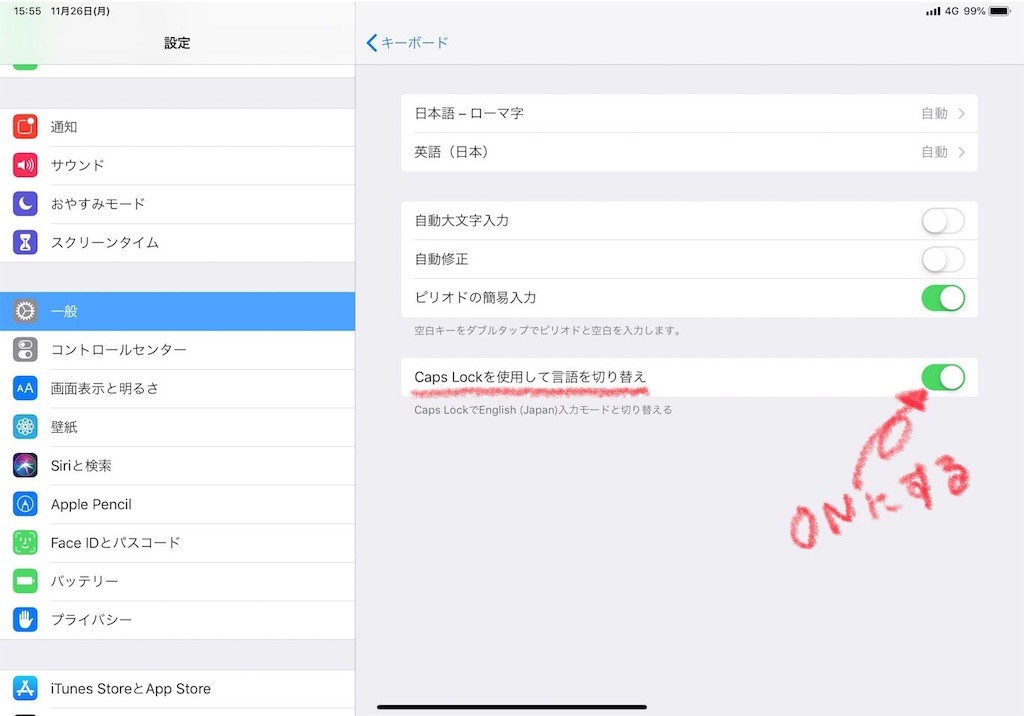
この機能をONにすることで「Caps」を押すだけでに言語切り替えが出来るようになります。
- 日本語 → Caps押す → 英数字 → Caps押す → 日本語
作業効率をめちゃくちゃ向上させることができますiPadだけではなくMacでも設定からCapsの設定を変更することで簡単に言語切り替えをすることができるようになります。
文字入力の遅延はない
iClever IC-BK06はBluetoothのワイヤレス接続ですが専用のBROADCOMチップを内蔵していることもあり、文字入力の遅延はほとんどなく快適に執筆作業をすることが可能です。
また、iOSデバイスだけではなくAndroid OS、Windows、MacOSにも対応しており、システムの切り替えも以下の操作をすることで可能となっています。
- iOS:Fn + W
- Windows :Fn + Q
- Android:Fn + Q
システムを切り替えることでそれぞれのOSに合わせてキーに印字されている機能を使うことができるようになっています。
iPadで使う場合は「Fn + W」を同時押ししてiOSモードにします。iPad ProのSmart Keyboardだと画面の明るさや音量の調整はできませんが、iClever IC-BK06はキーボードのキーから調整することができるので、Smart Keyboardよりもできることは多くなっています。
コンパクトに持ち運ぶことができる
iClever IC-BK06は3分割で折りたたむことができるワイヤレスキーボードなので、とてもコンパクトに持ち運ぶことができます。

折りたたむので厚みはありますがサイズは小さいのでショルダーバックの中に放り込んでおくことで、いつでも、どこでも、iPhoneとiClever IC-BK06を組み合わせてを使って執筆作業をすることが可能となります。
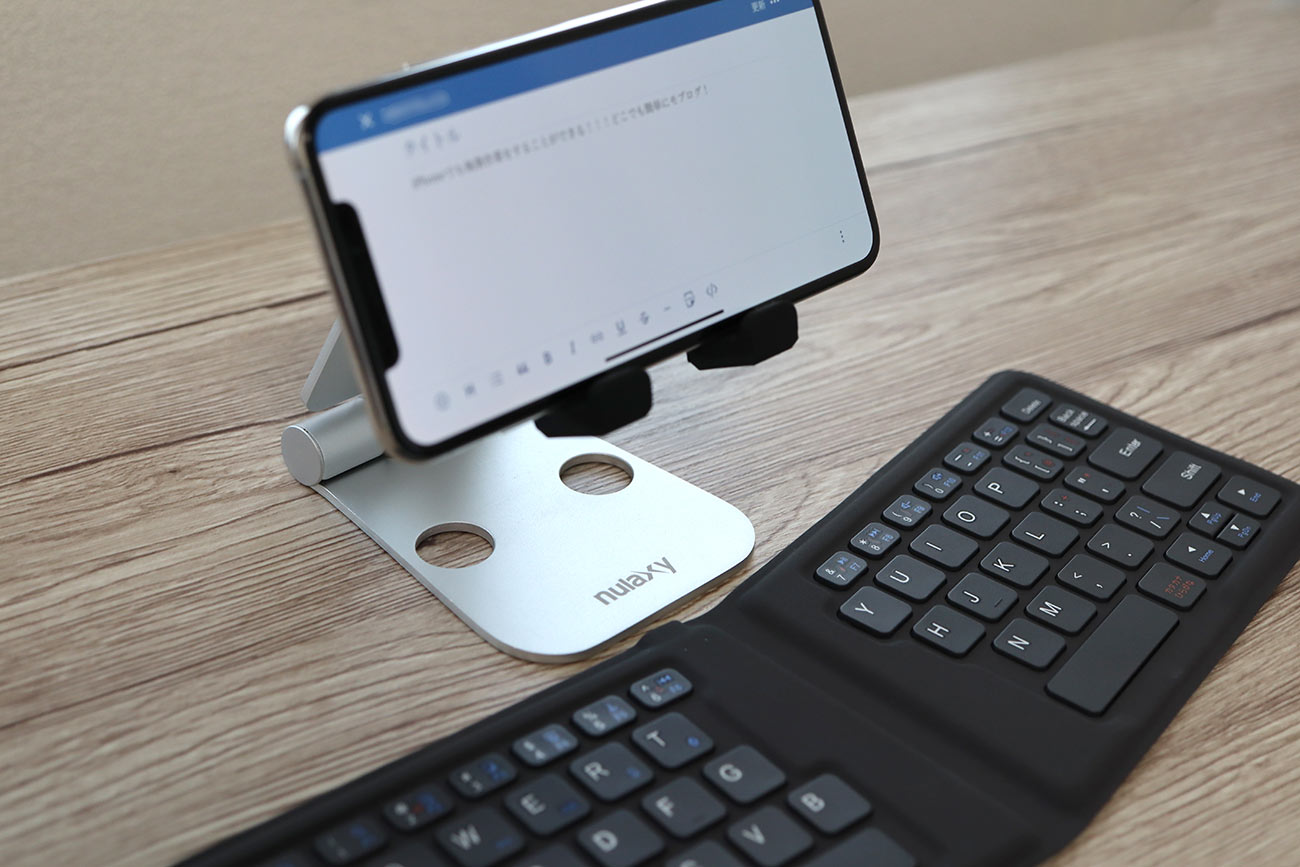
折りたたみ可能なスタンドを使えばかなりコンパクトにまとめることができます。

スタンドが邪魔ならスタンドなしでiPhoneを平置きして作業をしてもいいのかなーとも思います。
ただ、個人的にはiPhoneならキーボード入力よりもフリック入力した方が高速入力するできるような気がします。意外とフリック入力は早く入力できますよね。ちなみに、2018年モデルのiPad Pro 11とiPad Pro 12.9(第3世代)は分割キーボードの機能がなくなってしまいフリック入力すらできない仕様に変更されてしまいました。
その対処法についてはこちらの記事(→ 分割キーボードがないiPad Proでフリック入力をする2つの方法!)を参考にしていただければ幸いです。
まとめ:形状に慣れることができれば素晴らしいモバイルキーボード!
ワイヤレスキーボードのiClever IC-BK06はかなり特殊な形状をしているので、このスタイルの慣れることができればモバイルキーボードとは思えないくらい使いやすいキーボードとして使うことができます。
真ん中のキーボードが割れているので慣れるまでちょっと違和感ありまくりですが、慣れてしまうと理にかなったデザインになっているのかなと感じますねぇ。

メインマシンのiMacで使って作業してますけど悪くない。手の角度合わせて外側に角度があるのが体に負担をかけていない感じがなかなかいいように感じます。
iClever IC-BK06はiPhoneで使うときは別途スタンドを用意しないと使いにくいですが、iCleverのIC-BK11ならスタンド付きのコンパクトなワイヤレスキーボードとなっているので、とにかく荷物を減らしたいという方はこちらがおすすめです。
スマートキーボードやApple Pencilについてはこちらの記事からどうぞ!
iPad Pro 11インチ、12.9インチ、10.5インチの詳しいレビューはこちらです。
https://sin-space.com/entry/ipadpro11-3th-2021他にも数多くのワイヤレスキーボードを試しているので是非参考にしてください。
キーボードをAmazonでお得に買う方法













コメントをどうぞ!